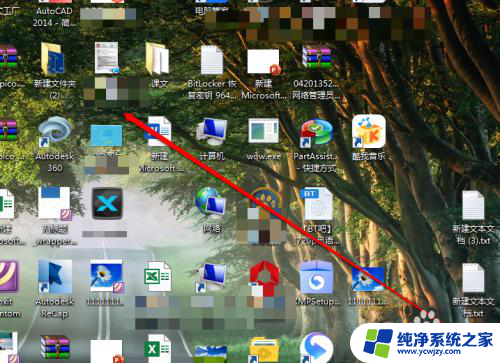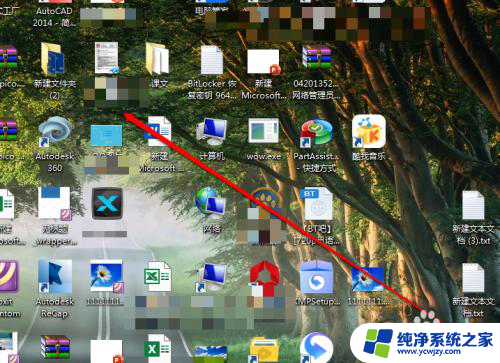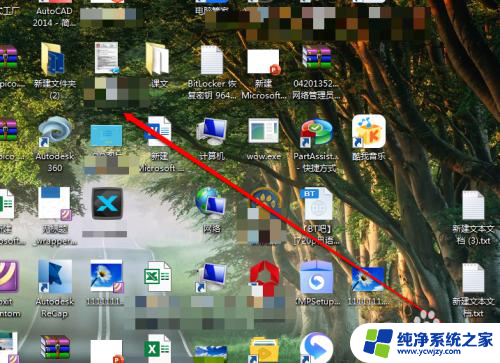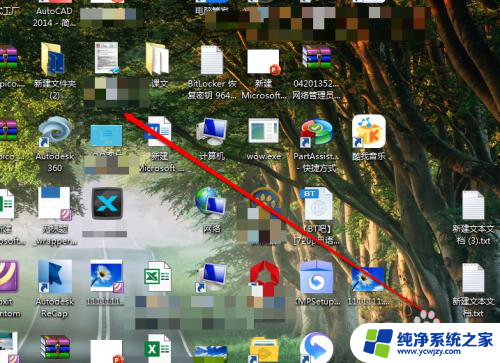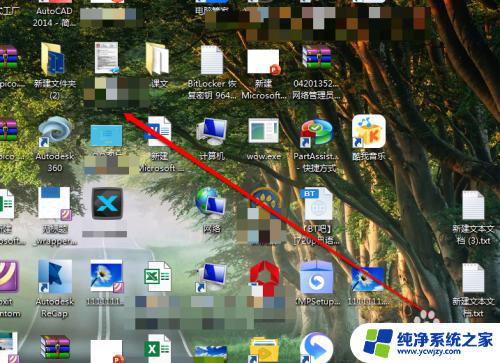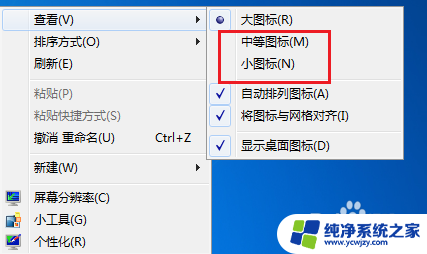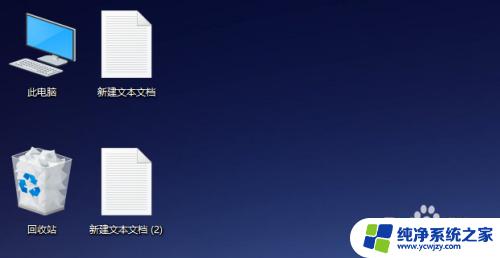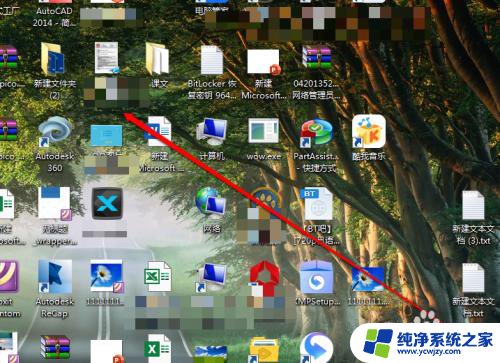如何把桌面图标缩小 怎样在电脑桌面上缩小图标
更新时间:2023-09-22 15:05:11作者:jiang
如何把桌面图标缩小,在电脑使用过程中,我们常常会发现桌面上的图标可能会显得过大,给我们使用带来不便,如何将桌面图标缩小成我们满意的尺寸呢?在这里我们将为大家介绍几种简单有效的方法。无论您是因为图标太大而感到困扰,还是想要在有限的桌面空间中放置更多的图标,本文将为您提供解决方案。让我们一起来看看吧!
具体步骤:
1.我们打开电脑,进入电脑系统的桌面。
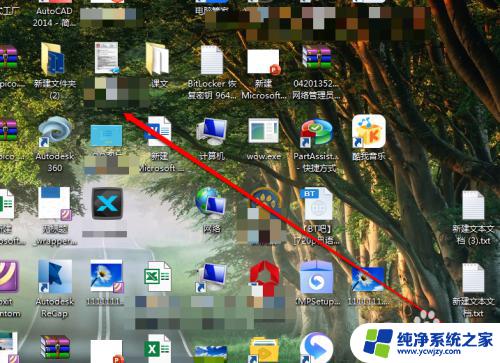
2.我们在桌面上,找到一个空白处。
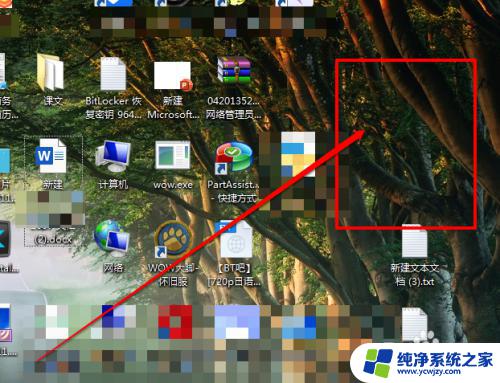
3.然后使用鼠标的右键进行点击,出现右键的菜单。
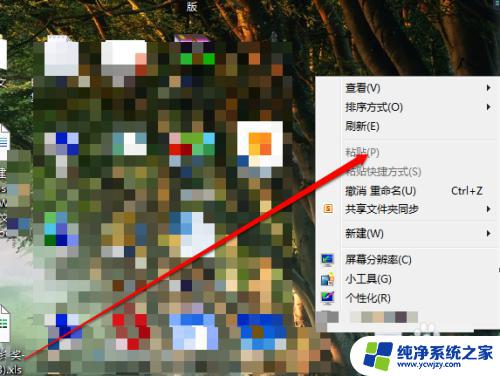
4.我们在右键的菜单中,选择查看按钮。
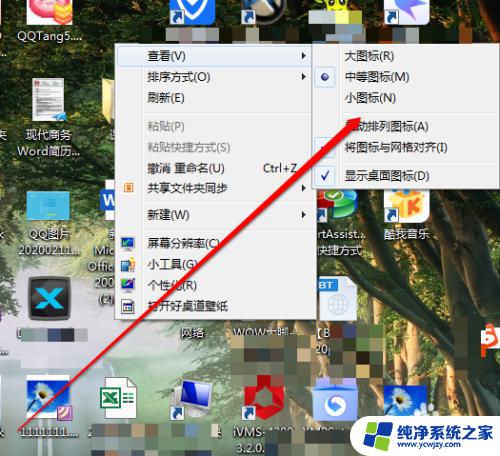
5.我们点击查看后,我们看见有三个选项。
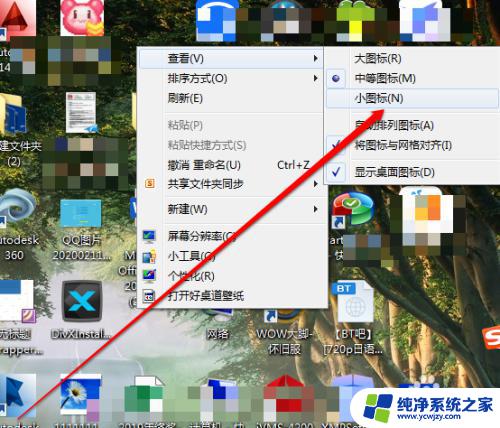
6.在大、中、小的选项中,我们选择小。桌面图标就缩小了。

以上就是如何缩小桌面图标的全部内容,需要的用户可以按照小编的步骤进行操作,希望这对大家有所帮助。